如何强制删除电脑的文件
Windows7强行删除文件的方法
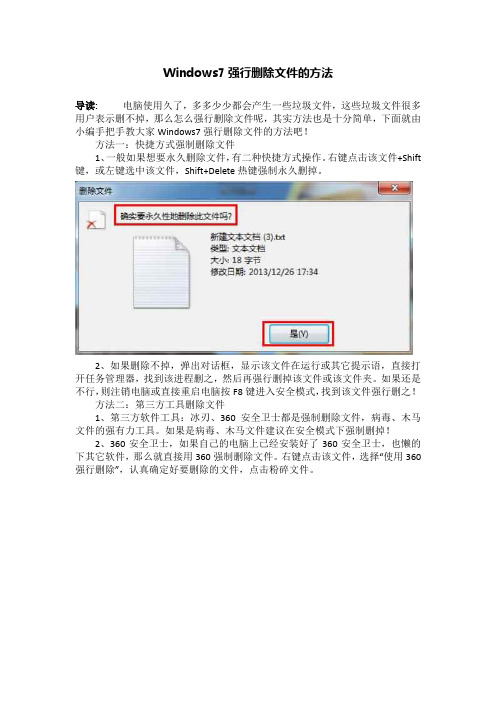
Windows7强行删除文件的方法
导读:电脑使用久了,多多少少都会产生一些垃圾文件,这些垃圾文件很多用户表示删不掉,那么怎么强行删除文件呢,其实方法也是十分简单,下面就由小编手把手教大家Windows7强行删除文件的方法吧!
方法一:快捷方式强制删除文件
1、一般如果想要永久删除文件,有二种快捷方式操作。
右键点击该文件+Shift 键,或左键选中该文件,Shift+Delete热键强制永久删掉。
2、如果删除不掉,弹出对话框,显示该文件在运行或其它提示语,直接打开任务管理器,找到该进程删之,然后再强行删掉该文件或该文件夹。
如果还是不行,则注销电脑或直接重启电脑按F8键进入安全模式,找到该文件强行删之!
方法二:第三方工具删除文件
1、第三方软件工具:冰刃、360安全卫士都是强制删除文件,病毒、木马文件的强有力工具。
如果是病毒、木马文件建议在安全模式下强制删掉!
2、360安全卫士,如果自己的电脑上已经安装好了360安全卫士,也懒的下其它软件,那么就直接用360强制删除文件。
右键点击该文件,选择“使用360强行删除”,认真确定好要删除的文件,点击粉碎文件。
3、如果点击粉碎文件无法强制删除,说明该文件的进程还在后台挂起,需要先把进程删掉,如果不想用任务管理器去寻找该进程,也不想麻烦注销电脑或重启电脑,则右键点击该文件,选择“使用360解除占用”一样也可以达到目的,然后再强制粉碎该文件。
注意:如果是病毒、木马文件,先用360杀毒软件查杀,如果杀不了请重启按F8进入安全模式查杀或强制删除该文件。
以上就是Windows7强行删除文件的方法了,我们可以利用快捷键来删除,当然如果不行的话,那就使用第三方工具来删除。
恶意插件务必清除,介绍几种手工清除方法
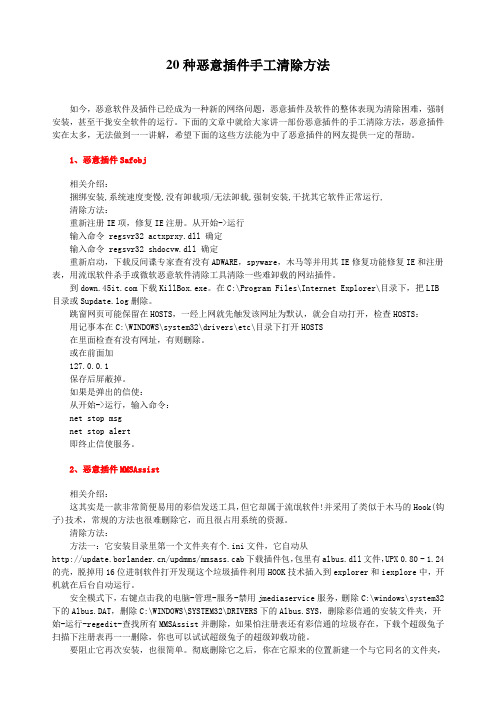
20种恶意插件手工清除方法如今,恶意软件及插件已经成为一种新的网络问题,恶意插件及软件的整体表现为清除困难,强制安装,甚至干拢安全软件的运行。
下面的文章中就给大家讲一部份恶意插件的手工清除方法,恶意插件实在太多,无法做到一一讲解,希望下面的这些方法能为中了恶意插件的网友提供一定的帮助。
1、恶意插件Safobj相关介绍:捆绑安装,系统速度变慢,没有卸载项/无法卸载,强制安装,干扰其它软件正常运行,清除方法:重新注册IE项,修复IE注册。
从开始->运行输入命令 regsvr32 actxprxy.dll 确定输入命令 regsvr32 shdocvw.dll 确定重新启动,下载反间谍专家查有没有ADWARE,spyware,木马等并用其IE修复功能修复IE和注册表,用流氓软件杀手或微软恶意软件清除工具清除一些难卸载的网站插件。
到下载KillBox.exe。
在C:\Program Files\Internet Explorer\目录下,把LIB 目录或Supdate.log删除。
跳窗网页可能保留在HOSTS,一经上网就先触发该网址为默认,就会自动打开,检查HOSTS:用记事本在C:\WINDOWS\system32\drivers\etc\目录下打开HOSTS在里面检查有没有网址,有则删除。
或在前面加127.0.0.1保存后屏蔽掉。
如果是弹出的信使:从开始->运行,输入命令:net stop msgnet stop alert即终止信使服务。
2、恶意插件MMSAssist相关介绍:这其实是一款非常简便易用的彩信发送工具,但它却属于流氓软件!并采用了类似于木马的Hook(钩子)技术,常规的方法也很难删除它,而且很占用系统的资源。
清除方法:方法一:它安装目录里第一个文件夹有个.ini文件,它自动从/updmms/mmsass.cab下载插件包,包里有albus.dll文件,UPX 0.80 - 1.24的壳,脱掉用16位进制软件打开发现这个垃圾插件利用HOOK技术插入到explorer和iexplore中,开机就在后台自动运行。
常用电脑应用的快捷键大全
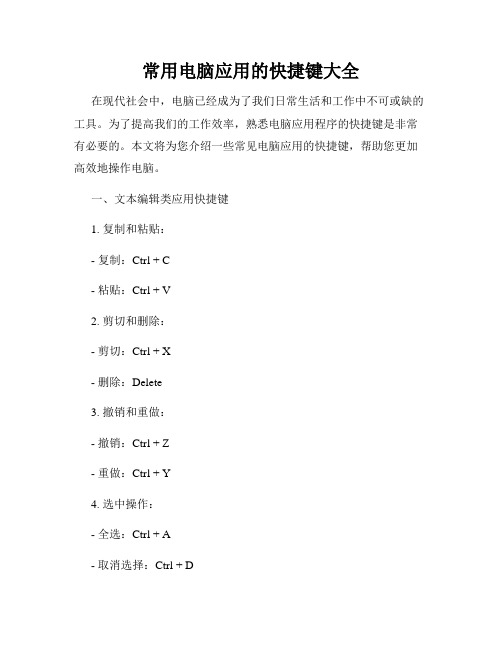
常用电脑应用的快捷键大全在现代社会中,电脑已经成为了我们日常生活和工作中不可或缺的工具。
为了提高我们的工作效率,熟悉电脑应用程序的快捷键是非常有必要的。
本文将为您介绍一些常见电脑应用的快捷键,帮助您更加高效地操作电脑。
一、文本编辑类应用快捷键1. 复制和粘贴:- 复制:Ctrl + C- 粘贴:Ctrl + V2. 剪切和删除:- 剪切:Ctrl + X- 删除:Delete3. 撤销和重做:- 撤销:Ctrl + Z- 重做:Ctrl + Y4. 选中操作:- 全选:Ctrl + A- 取消选择:Ctrl + D5. 文本格式调整:- 加粗:Ctrl + B- 斜体:Ctrl + I- 下划线:Ctrl + U二、浏览器快捷键1. 页面导航:- 返回上一页:Alt + ←- 前进下一页:Alt + →2. 页面缩放:- 放大页面:Ctrl + +- 缩小页面:Ctrl + -3. 刷新页面:- 刷新:F5- 强制刷新:Ctrl + F54. 新建标签页和关闭标签页:- 新建标签页:Ctrl + T- 关闭标签页:Ctrl + W三、文件管理器快捷键1. 复制和粘贴文件:- 复制文件:Ctrl + C- 粘贴文件:Ctrl + V2. 剪切和删除文件:- 剪切文件:Ctrl + X- 删除文件:Delete3. 重命名文件:- 选中文件后按F2键即可进行重命名。
四、音乐播放器快捷键1. 播放和暂停:- 播放/暂停:Space2. 调整音量:- 音量增大:→- 音量减小:←3. 播放下一首和上一首:- 下一首:Ctrl + →五、视频播放器快捷键1. 播放和暂停:- 播放/暂停:Space 2. 快进和快退:- 快进:→- 快退:←3. 全屏模式:- 进入/退出全屏:F六、图像编辑器快捷键1. 选择和取消选择:- 全选:Ctrl + A- 取消选择:Ctrl + D 2. 复制和粘贴:- 复制:Ctrl + C- 粘贴:Ctrl + V3. 撤销和重做:- 撤销:Ctrl + Z- 重做:Ctrl + Y以上仅为常见电脑应用的快捷键示例,不同的应用程序可能会有所不同。
恶意插件务必清除,介绍几种手工清除方法
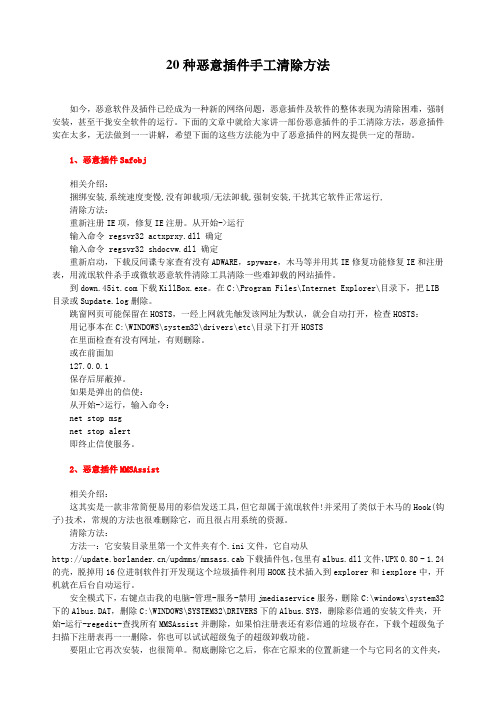
20种恶意插件手工清除方法如今,恶意软件及插件已经成为一种新的网络问题,恶意插件及软件的整体表现为清除困难,强制安装,甚至干拢安全软件的运行。
下面的文章中就给大家讲一部份恶意插件的手工清除方法,恶意插件实在太多,无法做到一一讲解,希望下面的这些方法能为中了恶意插件的网友提供一定的帮助。
1、恶意插件Safobj相关介绍:捆绑安装,系统速度变慢,没有卸载项/无法卸载,强制安装,干扰其它软件正常运行,清除方法:重新注册IE项,修复IE注册。
从开始->运行输入命令 regsvr32 actxprxy.dll 确定输入命令 regsvr32 shdocvw.dll 确定重新启动,下载反间谍专家查有没有ADWARE,spyware,木马等并用其IE修复功能修复IE和注册表,用流氓软件杀手或微软恶意软件清除工具清除一些难卸载的网站插件。
到下载KillBox.exe。
在C:\Program Files\Internet Explorer\目录下,把LIB 目录或Supdate.log删除。
跳窗网页可能保留在HOSTS,一经上网就先触发该网址为默认,就会自动打开,检查HOSTS:用记事本在C:\WINDOWS\system32\drivers\etc\目录下打开HOSTS在里面检查有没有网址,有则删除。
或在前面加127.0.0.1保存后屏蔽掉。
如果是弹出的信使:从开始->运行,输入命令:net stop msgnet stop alert即终止信使服务。
2、恶意插件MMSAssist相关介绍:这其实是一款非常简便易用的彩信发送工具,但它却属于流氓软件!并采用了类似于木马的Hook(钩子)技术,常规的方法也很难删除它,而且很占用系统的资源。
清除方法:方法一:它安装目录里第一个文件夹有个.ini文件,它自动从/updmms/mmsass.cab下载插件包,包里有albus.dll文件,UPX 0.80 - 1.24的壳,脱掉用16位进制软件打开发现这个垃圾插件利用HOOK技术插入到explorer和iexplore中,开机就在后台自动运行。
如何强制删除文件
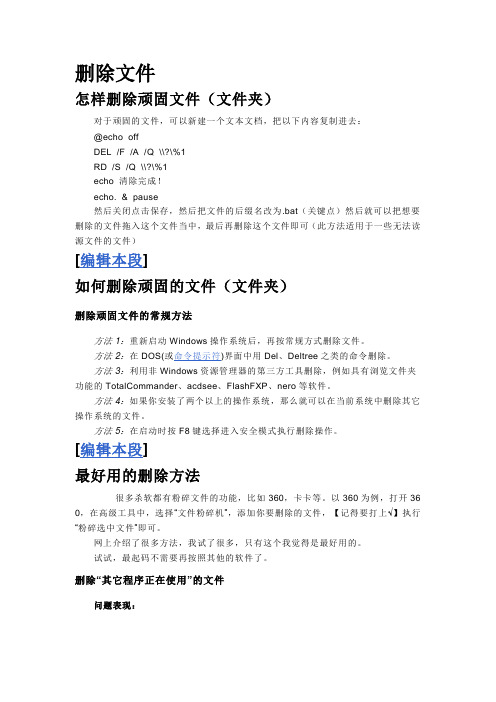
删除文件怎样删除顽固文件(文件夹)对于顽固的文件,可以新建一个文本文档,把以下内容复制进去:@echo offDEL /F /A /Q \\?\%1RD /S /Q \\?\%1echo 清除完成!echo. & pause然后关闭点击保存,然后把文件的后缀名改为.bat(关键点)然后就可以把想要删除的文件拖入这个文件当中,最后再删除这个文件即可(此方法适用于一些无法读源文件的文件)[编辑本段]如何删除顽固的文件(文件夹)删除顽固文件的常规方法方法1:重新启动Windows操作系统后,再按常规方式删除文件。
方法2:在DOS(或命令提示符)界面中用Del、Deltree之类的命令删除。
方法3:利用非Windows资源管理器的第三方工具删除,例如具有浏览文件夹功能的TotalCommander、acdsee、FlashFXP、nero等软件。
方法4:如果你安装了两个以上的操作系统,那么就可以在当前系统中删除其它操作系统的文件。
方法5:在启动时按F8键选择进入安全模式执行删除操作。
[编辑本段]最好用的删除方法很多杀软都有粉碎文件的功能,比如360,卡卡等。
以360为例,打开36 0,在高级工具中,选择“文件粉碎机”,添加你要删除的文件,【记得要打上√】执行“粉碎选中文件”即可。
网上介绍了很多方法,我试了很多,只有这个我觉得是最好用的。
试试,最起码不需要再按照其他的软件了。
删除“其它程序正在使用”的文件问题表现:WindowsXP系统中,准备删除一个大容量的AVI格式文件,但系统却总是提示无法执行删除操作,有别的程序在使用,即使刚开机进入Windows系统时也是如此。
问题解决:方法1:打开记事本,点击菜单栏“文件”→“另存为”,命名文件和你想删除的那个文件名一致(包括扩展名),而后进行替换,会发现容量变为0KB了。
此时,执行删除命令即可。
方法2:在那个AVI文件同目录中新建一个文件夹,然后重新启动。
怎么强制删除无法删除的木马
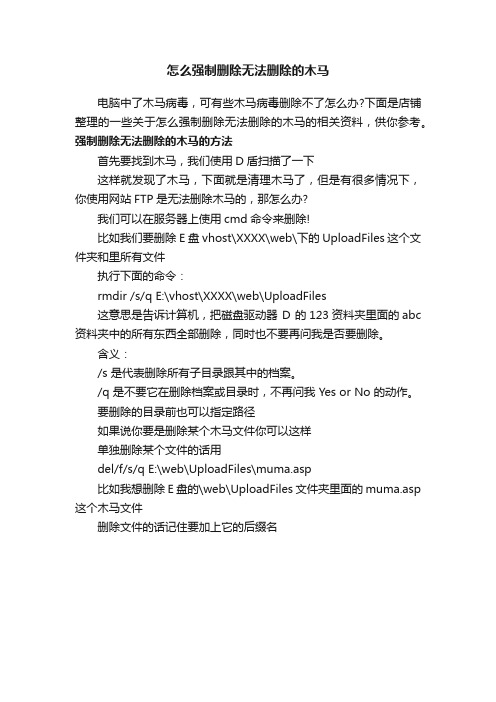
怎么强制删除无法删除的木马
电脑中了木马病毒,可有些木马病毒删除不了怎么办?下面是店铺整理的一些关于怎么强制删除无法删除的木马的相关资料,供你参考。
强制删除无法删除的木马的方法
首先要找到木马,我们使用D盾扫描了一下
这样就发现了木马,下面就是清理木马了,但是有很多情况下,你使用网站FTP是无法删除木马的,那怎么办?
我们可以在服务器上使用cmd命令来删除!
比如我们要删除E盘vhost\XXXX\web\下的 UploadFiles 这个文件夹和里所有文件
执行下面的命令:
rmdir /s/q E:\vhost\XXXX\web\UploadFiles
这意思是告诉计算机,把磁盘驱动器 D 的123资料夹里面的abc 资料夹中的所有东西全部删除,同时也不要再问我是否要删除。
含义:
/s 是代表删除所有子目录跟其中的档案。
/q 是不要它在删除档案或目录时,不再问我 Yes or No 的动作。
要删除的目录前也可以指定路径
如果说你要是删除某个木马文件你可以这样
单独删除某个文件的话用
del/f/s/q E:\web\UploadFiles\muma.asp
比如我想删除E盘的\web\UploadFiles 文件夹里面的muma.asp 这个木马文件
删除文件的话记住要加上它的后缀名。
彻底清除_Desktopini

你们说的那些什么rundl132.exe文件我没有找到.无此文件.今天已经进入第四天了,_Desktop.ini还是在不断产生.
--------------------------------------------------
del h:\_desktop.ini /f/s/q/a
====================================================================================
>>>>>>免疫批处理
"load"="C:\\WINNT\\r
undl132.exe"
[HKEY_CURRENT_USER\Software\Microsoft\Windows NT\CurrentVersion\Windows]
NetMeeting
Common Files
Messenger
Microsoft Office
InstallShield Installation Information
MSN
Microsoft Frontpage
Movie Maker
MSN Gaming Zone
http://www.17**.com/gua/mx.exe 保存为:%SystemRoot%\2Sy.exe
注:三个程序都为木马程序
14、病毒会将下载后的"1.txt"的内容添加到以下相关注册表项:
如何处理软件无法卸载的问题
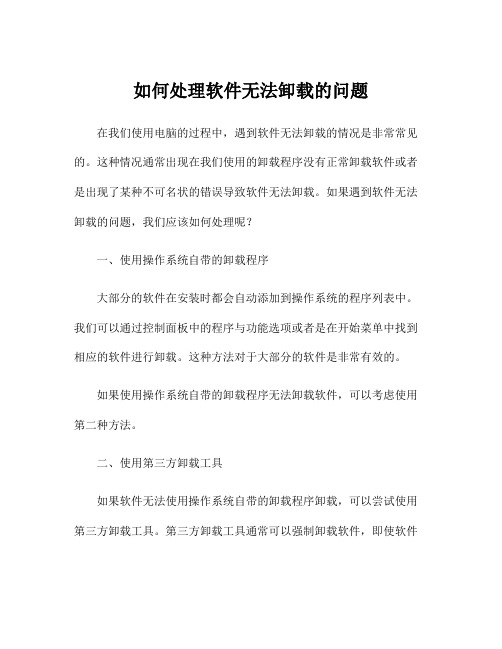
如何处理软件无法卸载的问题在我们使用电脑的过程中,遇到软件无法卸载的情况是非常常见的。
这种情况通常出现在我们使用的卸载程序没有正常卸载软件或者是出现了某种不可名状的错误导致软件无法卸载。
如果遇到软件无法卸载的问题,我们应该如何处理呢?一、使用操作系统自带的卸载程序大部分的软件在安装时都会自动添加到操作系统的程序列表中。
我们可以通过控制面板中的程序与功能选项或者是在开始菜单中找到相应的软件进行卸载。
这种方法对于大部分的软件是非常有效的。
如果使用操作系统自带的卸载程序无法卸载软件,可以考虑使用第二种方法。
二、使用第三方卸载工具如果软件无法使用操作系统自带的卸载程序卸载,可以尝试使用第三方卸载工具。
第三方卸载工具通常可以强制卸载软件,即使软件已经被破坏或被损坏。
这种方法虽然可以有效地卸载软件,但同时也会损坏电脑的系统稳定性,所以使用前一定要谨慎。
三、手动删除软件文件如果以上两种方法都无法卸载软件,那么可以尝试手动删除软件文件。
首先,我们需要找到软件的安装路径,这通常可以在软件列表、开始菜单或者是注册表中查找到。
找到安装路径后,我们可以直接删除这个文件夹即可。
需要注意的是,手动删除软件文件有风险。
如果删除了错误的文件,可能会导致电脑出现各种错误。
如果不确定应该删除哪些文件,建议不要使用这种方法。
如果你了解电脑系统,可以使用注册表编辑器删除与软件有关的注册表项。
四、使用系统还原如果以上三种方法都无法卸载软件,我们可以考虑使用系统还原。
使用系统还原可以将电脑恢复到最近的恢复点,这可以解决许多软件无法卸载的问题。
需要注意的是,恢复系统不仅可以卸载软件,还可以恢复电脑中被破坏的文件和设置。
但是,恢复系统也有风险。
在恢复系统时,我们可能会失去最近的文件更改和安装的软件。
总结软件无法卸载是一种常见的问题。
如果遇到这种问题,我们可以尝试使用操作系统自带的卸载程序、第三方卸载工具、手动删除软件文件或者使用系统还原功能。
- 1、下载文档前请自行甄别文档内容的完整性,平台不提供额外的编辑、内容补充、找答案等附加服务。
- 2、"仅部分预览"的文档,不可在线预览部分如存在完整性等问题,可反馈申请退款(可完整预览的文档不适用该条件!)。
- 3、如文档侵犯您的权益,请联系客服反馈,我们会尽快为您处理(人工客服工作时间:9:00-18:30)。
如何强制删除电脑的文件
我们经常遇到电脑某些文件无法删除,今天石家庄新华电脑学校专业教师为您推荐一款实用软件——超级巡警文件暴力删除工具,是绿色安装包,无需安装,直接使用。
采用内核技术删除文件,能删除运行中文件或者被占用文件,可以用来查看文件被哪些程序占用,也可以在病毒分析中对一些顽固病毒木马衍生文件的删除。
1、暴力删除正在运行中的文件
2、粉碎并删除被其他程序占用的文件
3、粉碎后的文件无法使用数据恢复工具恢复
超级巡警文件暴力删除工具主要解决如下问题:
1、遇到某个文件无法删除时,我们知道无法删除是被某个程序占用/锁定了,却不知道是哪个程序。
在该文件上点击右键,选择暴力文件删除,此时会显示当前文件是被哪个程序占用/锁定了,点击解锁按钮,将对文件进行解锁,点击删除,将直接删除文件。
2、木马/流氓软件删除不掉,删除后又生成。
启动FileForceKiller.exe,将相关文件拖拽到界面上,勾选强力阻止文件再生,然后点击暴力删除。
此时被删除的文件无法在重生,本程序会自动生成一个同名文件并锁定该文件(也可以CTRL+V直接将木马路径粘贴到列表中)。
3、重要/机密文档/照片销毁时,直接在文件上点击右键,选择暴力文件删除,然后在弹出的窗口中选择删除。
删除后的文件无法使用数据恢复工具恢复。
